Dernière mise à jour le 24 mars 2024
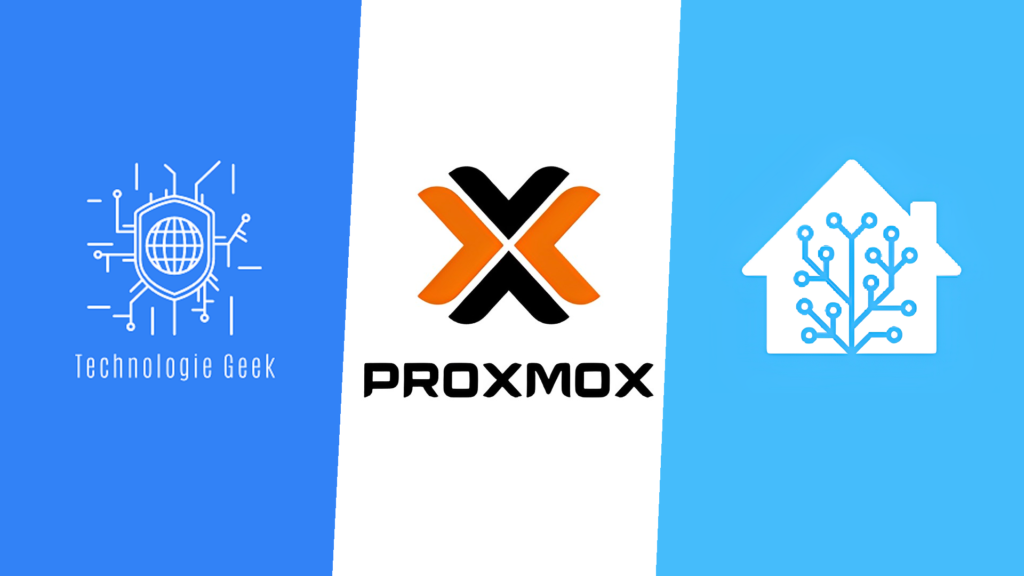
Comment Virtualiser Home Assistant sur Proxmox !
Pourquoi HA sur Proxmox ?
https://www.home-assistant.io/
Tout d’abord, bonjour et bienvenue sur mon blog Technologie Geek ! Aujourd’hui, domotique et virtualisation. Voyons comment installer HA sur Proxmox ! En premier lieu, Proxmox est une solution bare metal open source basé sur la distribution Debian. Il vous permet de virtualiser différents systèmes d’exploitation tel que Windows, Linux mais aussi BSD et bien d’autres.
Proxmox dispose également d’une interface Web conviviale. En installant Home Assistant sur Proxmox vous pouvez planifier et automatiser vos sauvegardes. Ensuite, Proxmox vous permet de déplacer votre serveur domotique d’une machine à l’autre sans interruption. Il fournit aussi un outil de ligne de commande (CLI), vous permettant d’accéder au conteneur de vos machines virtuelles.
Que nous faut il ?
Premièrement, il vous faut une machine qui supporte la virtualisation matérielle (Intel VT ou AMD-V) que vous pouvez activer dans le bios. Pour pouvoir déployer Proxmox, vous devez également désactiver le secure boot. Pour plus d’information rendez-vous ici. Ensuite, il faut le disque dur virtuel de Home Assistant au format « .qcow2 ». Enfin, pour installer Home Assistant, il vous faut bien sûr une installation de Proxmox par ici.
Installation de Home Assistant sur Proxmox :
Pour ce tutoriel, nous allons créer notre VM et installer Home Assistant en ligne commande. Je suis connecté avec l’utilisateur « root », si ce n’est pas votre cas il faut ajouter « sudo » devant chaque commande. Rendez vous dans l’interface de Proxmox, sur le noeud « pve » et enfin dans « Shell ». Pour commencer, vous devez créer un dossier pour le téléchargement du disque virtuel de Home Assistant puis vous rendre dans ce dossier. Pour ce faire, exécuter les deux commandes suivantes :
mkdir /var/lib/vz/template/qcowcd /var/lib/vz/template/qcowMaintenant que le dossier est créé, vous devez télécharger Home Assistant puis décompresser l’archive. Au moment de ce tutoriel HA est à la version 11.4. Il faut modifier les commandes suivantes selon la version de Home Assistant. Pour voir la dernière version disponible, rendez-vous à l’adresse : https://www.home-assistant.io/installation/alternative
wget https://github.com/home-assistant/operating-system/releases/download/11.4/haos_ova-11.4.qcow2.xzxz --decompress haos_ova-11.4.qcow2.xzCréation de la VM pour l’installation de Home Assistant sur Promox :
Ensuite, il faut créer la machine virtuelle. Dans les commandes suivantes, vous devez ajuster deux informations selon votre installation. Il s’agit de l’ID ainsi que l’emplacement de stockage, respectivement « 600 » et « local-zfs » (local-lvm si vous n’utilisez pas ZFS). Vous pouvez également modifier la mémoire, le nombre de coeur…
qm create 600 --name Home-Assistant --memory 4096 --ostype l26 --bios ovmf --sockets 1 --core 2 --net0 virtio,bridge=vmbr0Vous devez maintenant importer le disque dur de Home Assistant dans votre machine virtuelle.
qm importdisk 600 haos_ova-11.4.qcow2 local-zfsPour finir, vous devez attacher le disque que vous venez d’importer, définir l’ordre de démarrage puis créer un disque EFI.
qm set 600 --scsihw virtio-scsi-pci --scsi0 local-zfs:vm-600-disk-0 --boot order=scsi0 --efidisk0 local-zfs:0,efitype=4mDémarrage de votre installation de Home Assistant sur Proxmox :
Ça y est, Home Assistant est prêt ! Sélectionner votre VM, cliquer sur « Démarrer » et enfin sur « Shell » en haut à gauche pour lancer une console puis patienter.
Pour terminer, rendez vous à l’adresse IP indiquée sur l’image ci-dessus pour ma part « http://192.168.1.85:8123 » !
Pour conclure, vous pouvez installer Home Assistant sur Proxmox en quelques minutes. Vous pouvez sauvegarder, restaurer, mais aussi déplacer votre machine virtuelle très facilement. Vous pouvez également exécuter le code en une seule fois voir ci-dessous.
mkdir /var/lib/vz/template/qcow &&
cd /var/lib/vz/template/qcow &&
wget https://github.com/home-assistant/operating-system/releases/download/11.4/haos_ova-11.4.qcow2.xz && xz --decompress haos_ova-11.4.qcow2.xz &&
qm create 600 --name Home-Assistant --memory 4096 --ostype l26 --bios ovmf --sockets 1 --core 2 --net0 virtio,bridge=vmbr0 &&
qm importdisk 600 haos_ova-11.4.qcow2 local-zfs &&
qm set 600 --scsihw virtio-scsi-pci --scsi0 local-zfs:vm-600-disk-0 --boot order=scsi0 --efidisk0 local-zfs:0,efitype=4m-

Ollama dans Home Assistant sur Docker -

Une intelligence artificielle local sur Docker -

ESPHome sur Docker et Home Assistant -

Comment installer Nextcloud sur Docker -

Comment installer ioBroker sur Docker -

Home Assistant sur votre NSPanel Pro
3 réponses à “Installer Home Assistant sur Proxmox”

Bonjour et Merci ,votre article très bien détaillé m’a beaucoup aider.

Merci pour le commentaire !

Bonjour, vous oubliez d’activer le guest agent dans votre commande de création de la VM, sinon c’est parfait.
La seule critique mais ce n’est pas de votre fait, c’est qu’il n’est pas possible de consulter le contenu de /var/lib/vz/templates.qcow depuis l’interface graphique, résultat on garde une image qcow qui occupe de la place pour rien.
Merci pour cette liste de commandes qui m’ont facilité la vie.















Laisser un commentaire